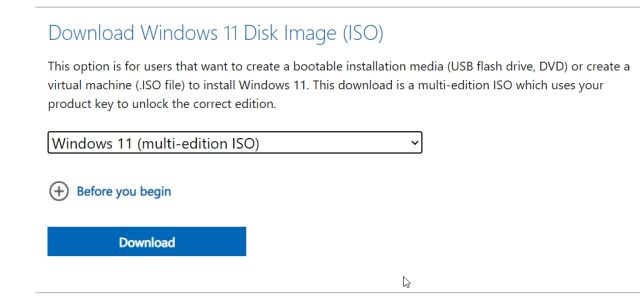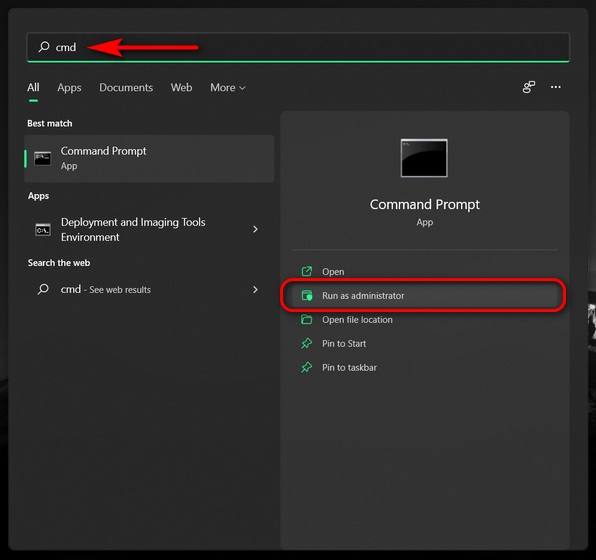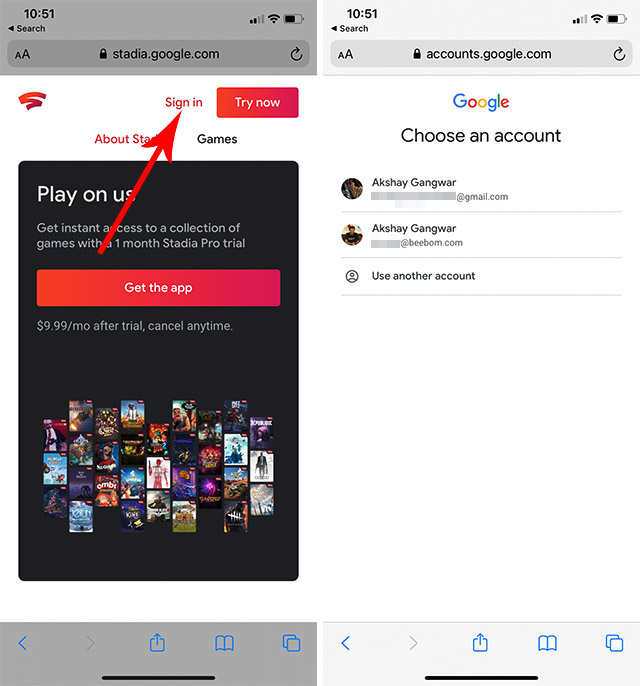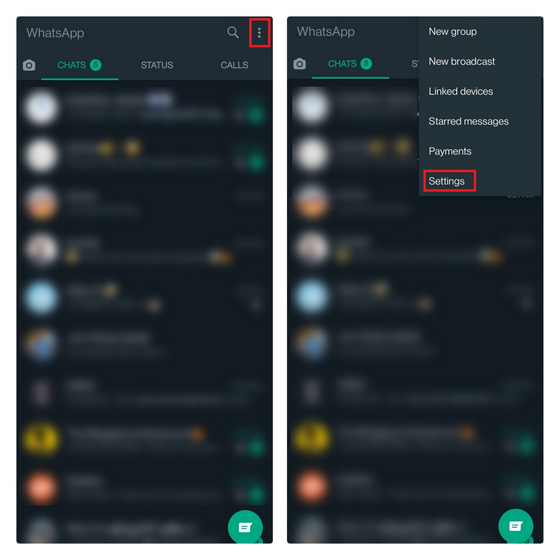Как настроить циферблат Apple Watch как профессионал
Как настроить циферблат прямо с Apple Watch
Чтобы начать настройку циферблата, вам не нужно никуда искать.
- Чтобы начать работу, нажмите колесико Digital Crown, чтобы перейти к циферблату. После этого коснитесь и удерживайте дисплей.
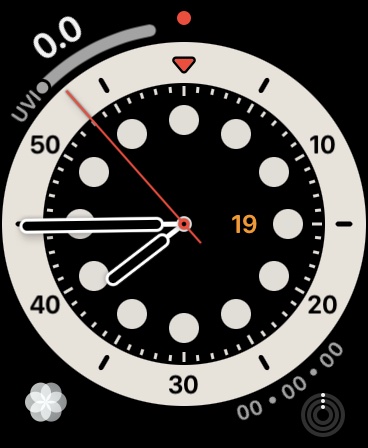
2. Затем проведите пальцем влево / вправо, чтобы выбрать нужный циферблат. Затем нажмите «Изменить».
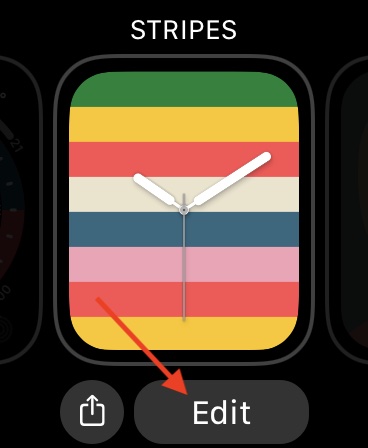
Программы для Windows, мобильные приложения, игры - ВСЁ БЕСПЛАТНО, в нашем закрытом телеграмм канале - Подписывайтесь:)
3. Далее проведите пальцем влево / вправо, чтобы выбрать предпочтительную функцию. После этого вы можете повернуть колесико Digital Crown, чтобы изменить его.
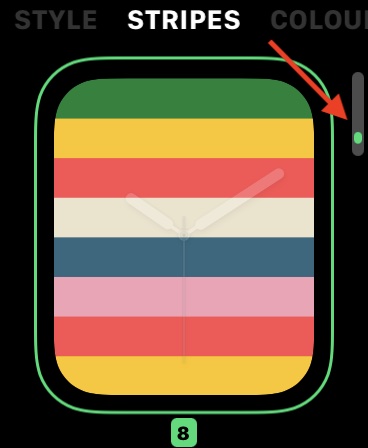
4. Теперь смахните до упора влево, чтобы настроить параметры циферблата Apple Watch. Затем коснитесь усложнения, чтобы выбрать его. Снова поверните колесико Digital Crown, чтобы изменить его.
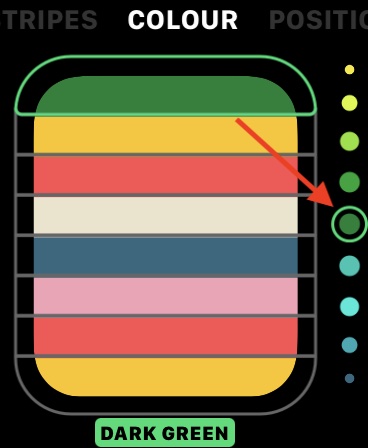
Заметка:
- Вы должны увидеть название настраиваемого раздела вверху экрана. Кроме того, он также будет подсвечен на основной иллюстрации, благодаря чему вам будет немного легче понять, чем вы занимаетесь.
- Точки сбоку покажут, где вы находитесь в списке параметров. Когда вы меняете цвет, это будет указывать на то, что точка будет делать с циферблатом Apple Watch. Имейте в виду, что он будет зависеть от циферблата.
- Если конкретный циферблат имеет множество цветов, вы получите возможность прокручивать между разными цветовыми темами.
- Обратите внимание, что усложнения доступны не для всех стилей.
- Стоит отметить, что при настройке циферблата вы найдете свои пользовательские сложности в разделе «Сложности» (подробнее об этом позже).
5. После того, как вы полностью настроили циферблат Apple Watch, нажмите колесико Digital Crown, чтобы сохранить изменения. Затем нажмите на циферблат, чтобы установить его в качестве текущего.

Как настроить циферблаты с помощью iPhone
Вы также можете настроить циферблаты с помощью приложения Watch на вашем iPhone. Процесс такой же простой.
- Запустите приложение Watch на своем iPhone, а затем нажмите на вкладку «Мои часы». В разделе «Мои лица» вы должны увидеть все выбранные вами циферблаты. Затем нажмите на циферблат, который хотите настроить.
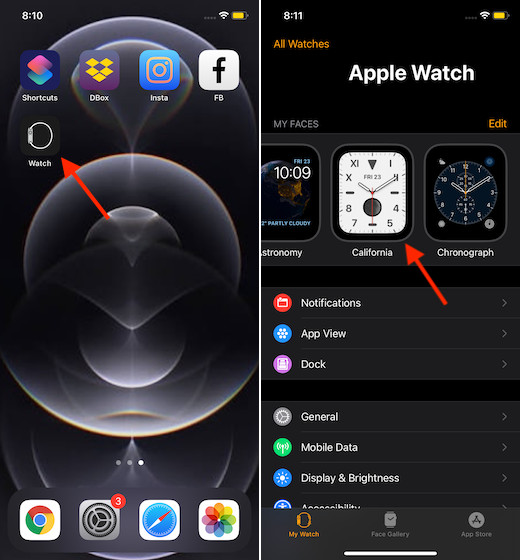
Заметка:
- Если вы хотите добавить больше циферблатов в список избранных, нажмите в галерее лиц. Затем выберите циферблат и нажмите кнопку «Добавить», чтобы добавить его в список «Мои лица».
2. Теперь у вас есть масса инструментов для точной настройки циферблата Apple Watch. Например, вы можете выбрать желаемый цвет, красивый символ, а также выбрать из доступных усложнений. Итак, попробуйте различные варианты, чтобы придать вашему Apple Watch полностью индивидуальный вид. Помните, что параметры настройки различаются в зависимости от циферблата.
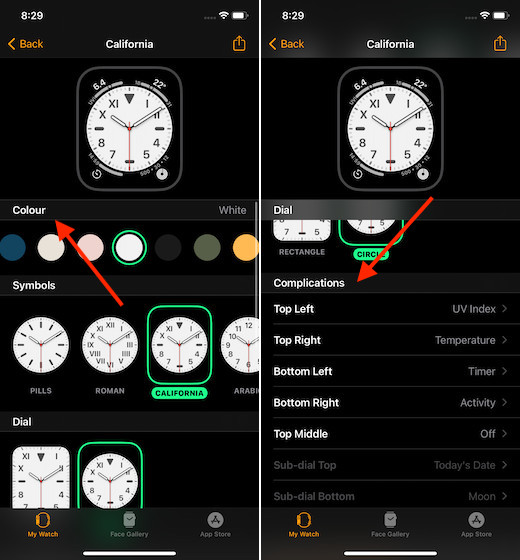
3. После настройки циферблата прокрутите вниз и нажмите «Установить как текущий циферблат». Этот недавно созданный циферблат сразу будет отображаться как текущий циферблат на ваших Apple Watch.
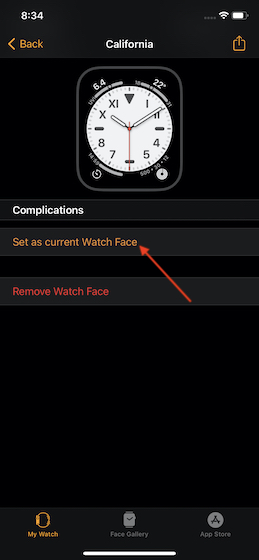
Как установить фото как циферблат Apple Watch с помощью iPhone
Для более персонализированного опыта я предпочитаю установить фотографию как циферблат Apple Watch. Бьюсь об заклад, вам также понравится каждая деталь этого индивидуального циферблата.
- Запустите приложение «Фото» на iPhone и выберите фотографию, которую хотите установить в качестве циферблата Apple Watch. После этого нажмите кнопку «Поделиться» в нижнем левом углу экрана.

2. Теперь выберите опцию «Создать циферблат».
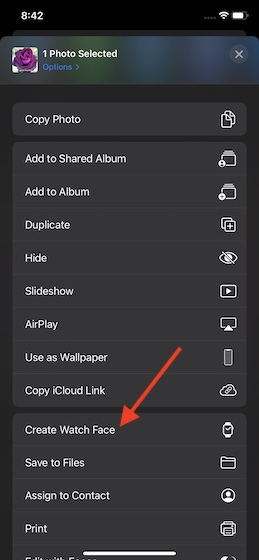
3. Затем выберите, какой тип циферблата вы хотите сделать. У вас есть два варианта на выбор: циферблат для часов и циферблат с калейдоскопом (он использует встроенную фотографию или выбранную фотографию для создания красочного изображения в одном из трех разных стилей). Я собираюсь выбрать циферблат Photo Watch.
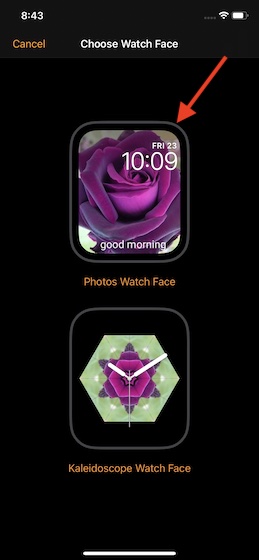
4. Теперь используйте все доступные функции, чтобы настроить циферблат Apple Watch Face. Как только вы закончите, нажмите на Добавить. Вот и все, ваше фото циферблата мгновенно отобразится на Apple Watch.
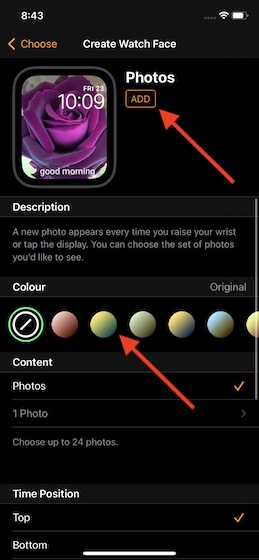
Как установить фото как циферблат с помощью Apple Watch
Установить фотографию в качестве циферблата с помощью Apple Watch очень просто.
- Нажмите на цифровую головку, чтобы получить доступ к циферблату, а затем нажмите с усилием.
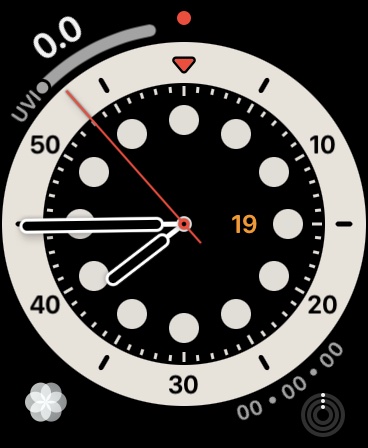
2. Теперь смахните влево от правого, чтобы получить доступ к опции добавления «+» к новому лицу. Затем нажмите на него.
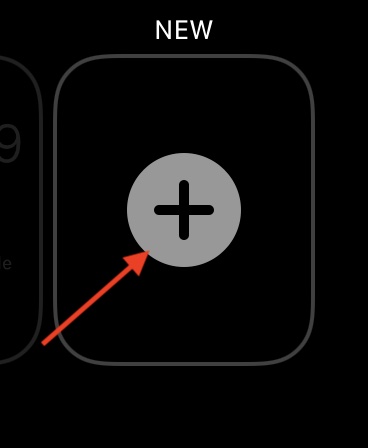
3. Затем проведите пальцем вниз, чтобы найти параметр «Фото», и нажмите на него. С этого момента ваши Apple Watch будут отображать разные изображения из библиотеки фотографий каждый раз, когда вы поднимаете запястье.
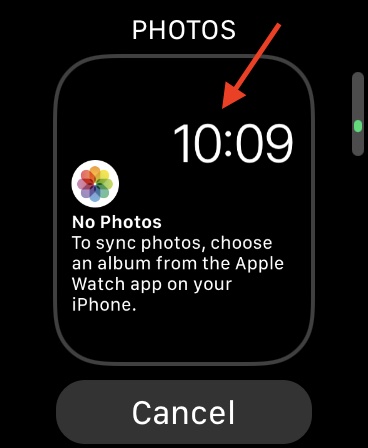
Заметка:
- Обратите внимание, что вам может потребоваться выбрать фотоальбом в приложении Watch на вашем iPhone. Просто откройте приложение Watch на своем iPhone -> Галерея лиц -> Фотографии. Затем выберите красивый альбом и настройте циферблат.
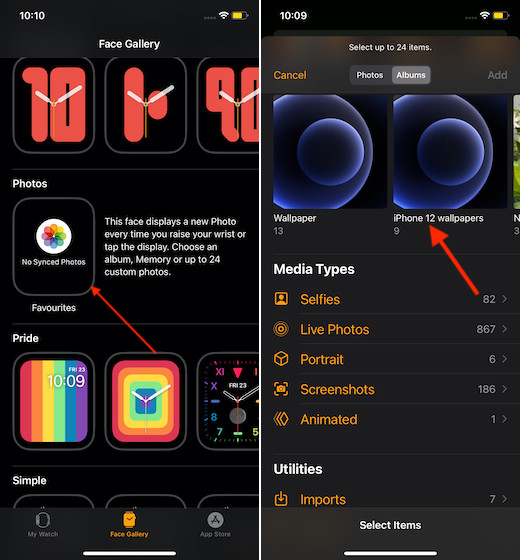
- Когда вы довольны настройкой, нажмите «Добавить», чтобы закончить. Теперь вы должны увидеть этот недавно созданный циферблат в своем списке.
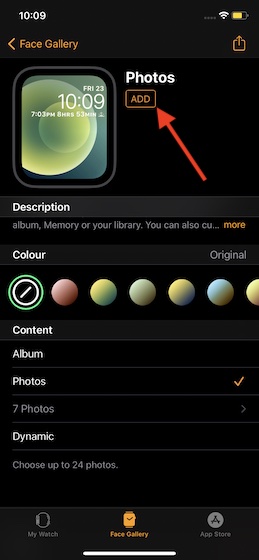
Как создать собственные усложнения для Apple Watch
Если вы хотите пойти еще дальше в настройке циферблатов, сделайте индивидуальные усложнения для Apple Watch в соответствии с вашим стилем.
Существует довольно много сторонних приложений, которые позволяют создавать собственные усложнения, которые можно настроить для динамического изменения в течение дня. Например, он покажет погоду утром и отобразит вашу активность вечером.
Среди нескольких вариантов я нашел Watchsmith (от создателей популярного виджета Widgetsmith для домашнего экрана iOS 14, доступно бесплатно с покупками в приложении), Часовщик (бесплатно, предлагает покупки в приложении) и Watch Complications Pro (бесплатно, предлагает покупки в приложении) очень впечатляет.
Создать усложнение для Apple Watch так же просто, как создать виджет на главном экране. Чтобы немного взглянуть на то, как это работает, я собираюсь показать вам процесс с помощью Watchsmith. Просто откройте приложение, а затем выберите желаемое усложнение для конкретного циферблата. Поскольку мне больше всего нравится Infograph Circle, я собираюсь взять его в руки.
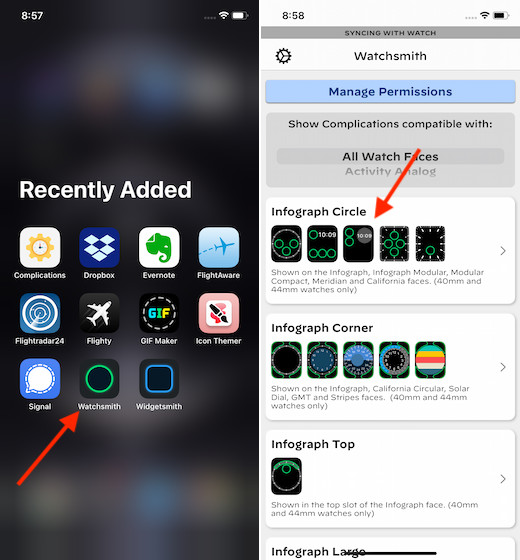
Затем настройте усложнение, используя все доступные инструменты, и сохраните его.
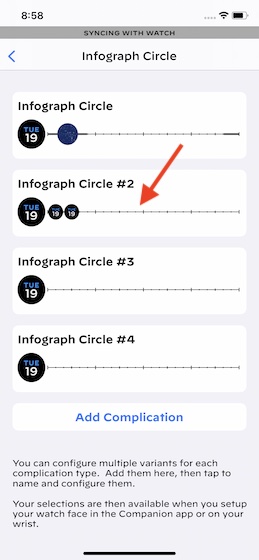
Теперь при редактировании этого конкретного циферблата вы получите возможность добавить свое усложнение.
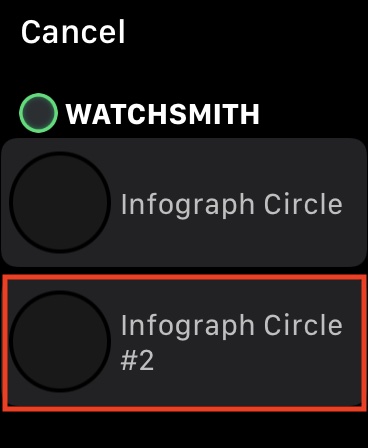
Настройте циферблаты Apple Watch по своему вкусу
Итак, вот как вы можете персонализировать циферблаты. Теперь, когда вы знаете, как работает весь процесс, максимально используйте его, создавая причудливые лица Apple Watch и настраивайте их с помощью множества доступных инструментов, таких как усложнения.
Поскольку существует довольно много приложений, которые предлагают сложности, очень высоки шансы, что у вас всегда будет что-то действительно классное, что можно добавить к вашим любимым циферблатам.